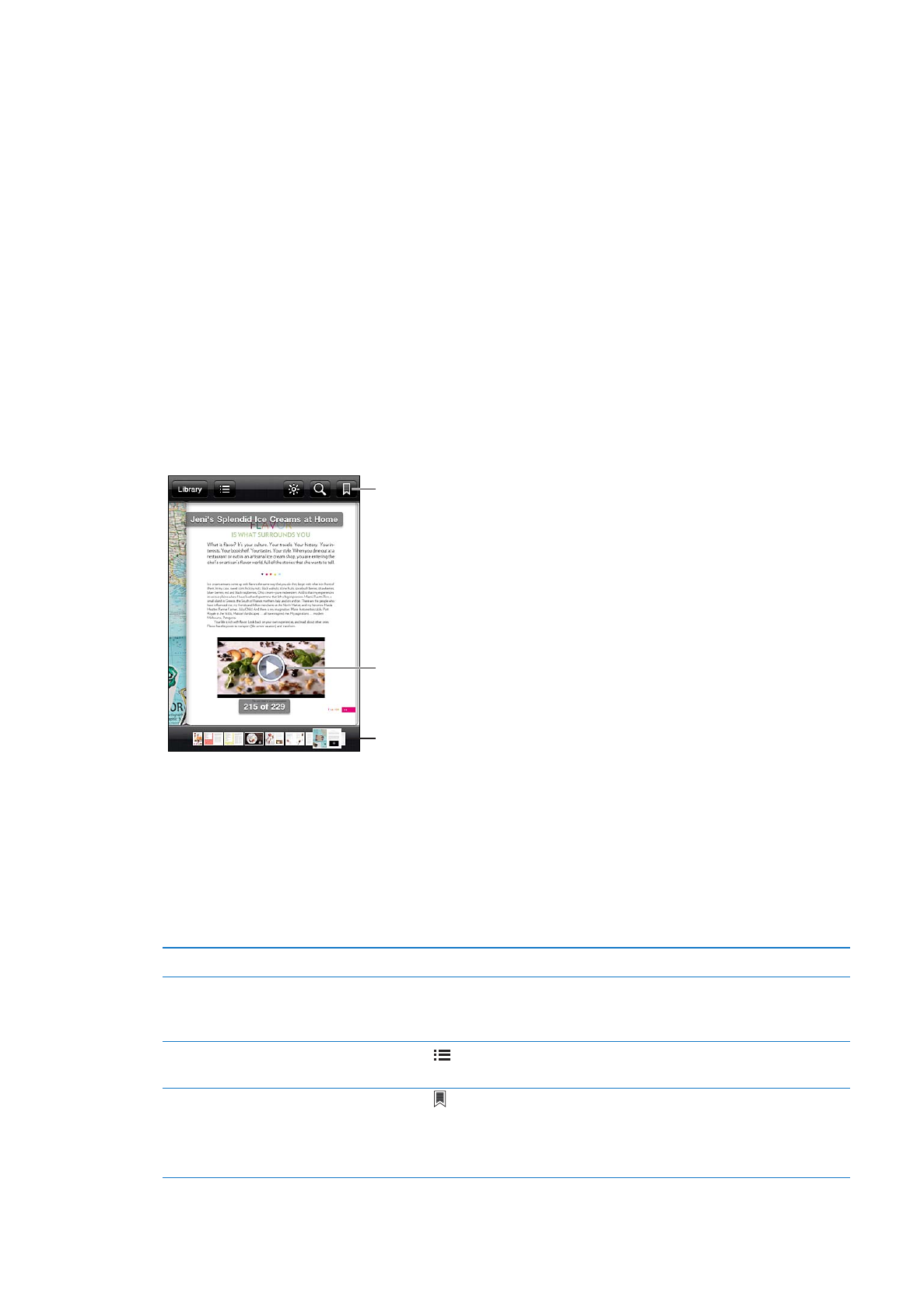
Membaca buku sambil berbaring: Gunakan gembok orientasi potret untuk mencegah iPhone
dari perputaran layar saat Anda memutar iPhone. Lihat “Melihat dalam orientasi potret atau
lanskap” di halaman 22.
Tiap buku memiliki kumpulan fitur tertentu berdasarkan konten dan formatnya. Beberapa
kemampuan yang dideskripsikan di bawah ini mungkin tidak tersedia di buku yang Anda baca.
Misalnya, pencetakan hanya tersedia untuk PDF, dan jika buku tidak menyertakan narasi yang
direkam, Anda tidak akan melihat ikon baca dengan lantang.
Tampilkan kontrol
Ketuk di tengah-tengah halaman.
Balik halaman
Ketuk di dekat batas kanan atau kiri dari halaman, atau jentik ke kiri atau
ke kanan. Untuk mengubah arah membalik halaman saat Anda mengetuk
batas kiri, buka Pengaturan > iBooks > Ketuk Batas Kiri.
Menampilkan daftar isi
Ketuk . Pada beberapa buku, Anda juga dapat menjepit untuk melihat
daftar isi.
Menambahkan atau menghapus
penanda
Ketuk . Anda dapat memasang banyak penanda.
Untuk menghapus penanda, ketuk pita.
Anda tidak perlu menambah penanda saat Anda menutup sebuah buku,
karena iBooks mengingat di mana Anda terakhir membaca.
147
Bab 30
iBooks
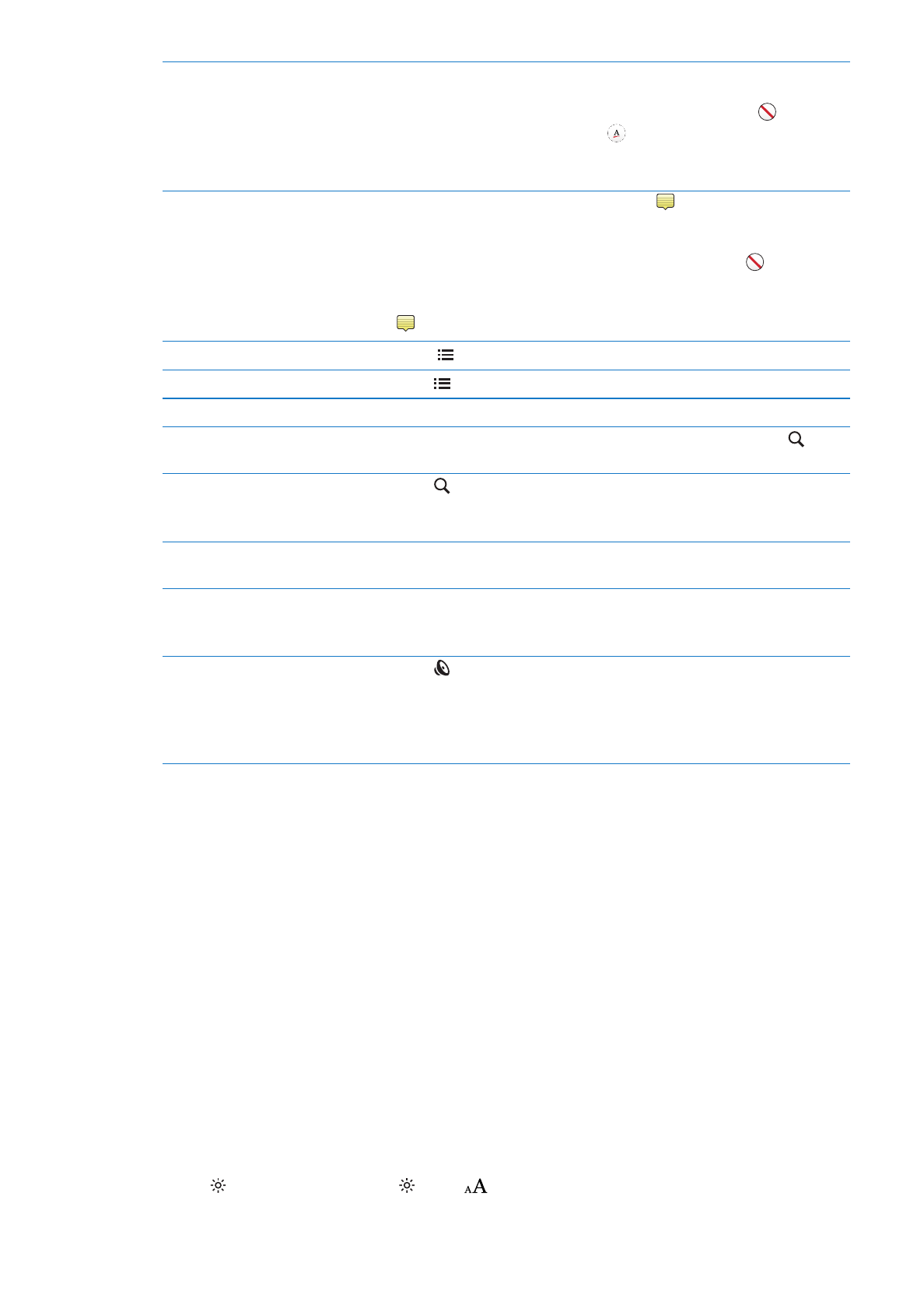
Menambahkan atau menghapus
sorotan
Ketuk kata dua kali, gunakan titik ambil untuk menyesuaikan pilihan, lalu
ketuk Sorotan dan pilih warna.
Untuk menghapus sorotan, ketuk teks yang disorot, lalu ketuk
.
Untuk menggarisbawahi kata, ketuk
.
Untuk mengubah warna, ketuk teks yang disorot, ketuk warna yang sedang
digunakan, lalu pilih warna baru dari menu.
Menambah, menghapus, atau
mengedit catatan
Ketuk kata dua kali, ketuk Sorotan, lalu pilih dari menu yang muncul.
Untuk melihat catatan, ketuk indikator di batas dekat teks yang dihighlight.
Untuk menghapus catatan, hapus teks didalamnya. Untuk menghapus
catatan dan sorotannya, ketuk teks yang disorot, lalu ketuk
.
Untuk mengubah warna, ketuk teks yang disorot, lalu pilih warna dari menu.
Untuk menambahkan catatan ke sorotan, ketuk teks yang disorot, lalu ketuk
.
Lihat semua penanda Anda
Ketuk , lalu ketuk Penanda.
Melihat semua catatan Anda
Ketuk , lalu ketuk Catatan.
Memperbesar sebuah gambar
Ketuk gambar dua kali untuk memperbesar tampilan.
Membuka halaman tertentu
Ketuk kontrol navigasi halaman di bagian bawah layar. Atau ketuk dan
masukkan nomor halaman, lalu ketuk nomor halaman di hasil pencarian.
Mencari dalam buku
Ketuk .
Untuk mencari di web, ketuk Cari Web atau Cari Wikipedia. Safari akan
membuka dan menampilkan hasil pencarian.
Mencari hasil kata atau frasa
lainnya
Ketuk kata dua kali, gunakan titik ambil untuk menyesuaikan pemilihan, lalu
ketuk Cari di menu yang muncul.
Mencari kata
Ketuk kata dua kali, gunakan titik ambil untuk menyesuaikan pemilihan, lalu
ketuk Definisikan pada menu yang muncul.
Definisi tidak tersedia dalam semua bahasa.
Mendengarkan buku
Ketuk .
Fitur ini tidak tesedia untuk semua buku.
Jika Anda memiliki keterbatasan penglihatan, Anda juga dapat
menggunakan VoiceOver agar teks pada kebanyakan buku diucapkan. Lihat
“VoiceOver” di halaman 152.
iBooks menyimpan koleksi, penanda, catatan, dan informasi halaman yang sedang dibuka
menggunakan ID Apple Anda, sehingga Anda dapat membaca buku secara lancar di seluruh
perangkat iOS Anda. iBooks menyimpan informasi semua buku saat Anda membuka atau
menutup aplikasi. Informasi untuk setiap buku juga akan disimpan ketika Anda membuka atau
menutup buku.
Menyalakan atau mematikan penyelarasan: Buka Pengaturan > iBooks.
Beberapa buku mungkin mengakses video atau audio yang disimpan di web.
Menyalakan atau mematikan akses video atau audio online: Buka Pengaturan > iBooks > Audio
& Video Online.
Catatan: Jika iPhone memiliki koneksi data seluler, memutar file ini mungkin dapat dikenakan
biaya.